معمولاً کسانی که وبمستر یا مدیر یک سایت وردپرسی هستند، بنا به دلایل مختلف برایشان پیش آمدهاست که هنگام نصب قالب وردپرس (WordPress) یا حتی نصب افزونههای مرتبط با آن در هنگام دسترسی به هاست مشکل داشته باشند و یا دوست داشته باشند که سریعتر اقدام به آپدیت قالب وردپرس خود کنند! امروز در این آموزش آپدیت قالب وردپرس ، سعی میکنیم که به صورت کامل، آموزش کار با ابزار به شدت کاربردی Filezilla و دانلود فایل زیلا برای ویندوز و روش بروزرسانی قالب با آن را آموزش دهیم.
اگر دوست دارید که کار با FTP و ابزارهای مدیریت فایلهای سایت را به راحتی فرابگیرید، کافیست در این آموزش تا انتهای مطلب با ما همراه باشید. همچنین بهتر است که قبل از شروع اقدام به دانلود فایل زیلا برای ویندوز یا دانلود فایل زیلا سرور کنید.
FTP چیست و چه ارتباطی با FileZilla دارد؟

FTP یا همان File Transfer Protocol در واقع، یک شیوه انتقال برای مدیریت و انتقال فایلهای مختلف از یک مکان به مکان دیگر است! وبسمتران و مدیران حرفه ای سایتها، با کمک این روش، فایلهای سایت وردپرسی خود را به راحتی و آسانی مدیریت میکنند، آنها را حذف و یا به آنها، یک مورد جدید اضافه میکنند.
شاید میپرسید که چرا باید از FTP (اف تی پی) استفاده کرد؟ حقیقت این است که برخی از شرکتهای هاستینگ، محدودیتهایی برای امکان آپلود در پوشههای مدیریت فایل دارند! در واقع در صورت وجود چنین محدودیتهایی، امکان آپلود فایلهایی با حجمی بیشتر از ۱۰۰ یا ۲۰۰ مگابایت وجود ندارد. به عنوان مثال در این آموزش آپدیت قالب وردپرس، متوجه خواهید شد که در صورت محدود بودن امکان آپلود سایت خود، امکان آپدیت آن از طریق خود هاست وجود ندارد.
حالا که کمی بیشتر با اف تی پی و امکانات آن آشنا شدید، باید به این بپردازیم که ربط این شیوه انتقالی با نرمافزار FileZilla چیست؟ اگر دانلود فایل زیلا برای ویندوز یا دانلود فایل زیلا سرور را انجام داده باشید، از محیط کاربری این نرمافزار متوجه میشوید که از آن برای انتقال و مدیریت فایلها با شیوه FTP استفاده میشود!
در واقع شما با این نرمافزار به شدت کاربردی سرور FTP میسازید و یا آن را مدیریت میکنید. باتوجه به این که معمولاً شرکتهای هاستینگ شما، سرور اف تی پی میسازند، امروز در آموزش آپدیت قالب وردپرس و آموزش کار با این نرمافزار، از نسخه کلاینت استفاده میکنیم. آیا آماده هستید که دیگر از محدودیتهای شرکت هاستینگ خود رها شوید؟
آموزش کار با FileZilla، بهترین نرمافزار انتقال و مدیریت فایلهای یک هاست
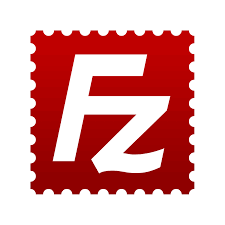
همانطور که احتمالاً حدس میزنید، این نرمافزار توسط شرکتی با همین نام راه اندازی شدهاست و شما میتوانید برای دانلود فایل زیلا برای ویندوز و یا دانلود فایل زیلا سرور به آدرس رسمی صفحه این شرکت مراجعه کرده و نسخه مربوطه را به آسانی هرچه تمامتر دانلود کنید. بعد از دانلود با چند کلیک ساده قادر هستید که نرمافزار خود را نصب و راه اندازی کنید!
بعد از وارد شدن به محیط نرمافزار کافیست که چند منو را باز کنید. در محیط فایل زیلا، گزینه ای با نام SiteManager وجود دارد که باید بر روی آن کلیک کنید. البته بر روی آیکون آن هم که شامل چند سرور است هم میتوانید کلیک کنید. در صفحه باز شده بر روی گزینه ایجاد سایت جدید یا همان New Site کلیک نمایید تا بتوانید، هاست سایت خود را به این نرمافزار اضافه کنید تا در ادامه با آموزش آپدیت قالب وردپرس از طریق هاست، قادر باشید به راحتی این کار را انجام دهید.
شاید سختترین و مشکلترین قسمت کار با فایل زیلا، همین قسمت وارد کردن اطلاعات باشد که از حساسیت بالایی نسبت به سایر بخشها، برخوردار است. برای این که در این قسمت اشتباه نکنید، طبق آموزش زیر، گزینهها و جاهای خالی زیر را پر کنید (مدنظر داشته باشید که کوچک یا بزرگ بودن حروف در قسمت رمز به شدت مهم است!):
- Host: آدرس سایت خود را بدون Https یا Http و همینطور بدون www وارد کنید.
- Port: این قسمت را خالی رها کنید و چیزی در آن ننویسید.
- Encryption: از بین گزینههای موجود و باز شده بر روی Only Use Plane FTP را انتخاب کنید. (دقت کنید که گزینه اشتباهی را انتخاب نکنید!)
- Username: نام کاربری خود را در شرکت هاستینگ به شما اختصاص داده شدهاست را بدون کم و کاست وارد کنید!
- Password: رمز عبور خود را با رعایت کوچک یا بزرگ بودن حروف، وارد کنید.
بعد از بررسی موارد بالا، لازم است که بر روی گزینه Connect یا همان اتصال کلیک کنید. معمولاً مشکلی برای ورود شما وجود نخواهد داشت، اما در صورتی که مشکلی داشتید، کافیست که با شرکت هاستینگ خود تماس بگیرید و از آنها برای ورود به FTP, Username و Password دریافت کنید.
در صورت بوجود نیامدن مشکلات احتمالی شما به راحتی وارد پنل مدیریتی خود شدهاید و آماده هستید که ادامه آموزش آپدیت قالب وردپرس را فرا بگیرید. در نهایت تأکید میکنیم که سعی کنید حتماً اقدام به دانلود آخرین نسخه فایل زیلا برای ویندوز یا دانلود فایل زیلا سرور کنید تا هیچ مشکل احتمالی وجود نداشته باشد.
هنگام ورود به فایل زیلا، تمامی سیستمهای مدیریت برای شما در سمت راست نرمافزار وجود دارد. شما میتوانید هرآنچه که میخواهید را حذف یا اضافه کنید. در ادامه به صورت خلاصه چند مزیت و برتری مهم این نرمافزار را در مقابل پنلهای مدیریت هاست را بررسی میکنیم:
- نیاز به آپلود فایل فشرده و Extract آن در فایل زیلا نیست! شما به صورت مستقیم میتوانید هر فایلی را بارگذاری کنید.
- با محدودیتهای حجمی که شرکتهای هاستینگ آن را ایجاد میکنند، روبرو نیستید.
- امکان Upload تمامی پسوندها وجود دارد.
- و …
آموزش آپدیت قالب وردپرس از طریق هاست به روش فوق حرفه ای ها!

همه ما دوست داریم که سایت بروز و بدون مشکلی را داشته باشیم، این کار به ما کمک میکند در هر نوع کسب و کاری که باشیم، در دید مشتریان خود یک برند بدون مشکل باشیم! یکی از بهترین نکات استفاده از آپدیت کردن قالب یا افزونههای وردپرس این است که در اکثر اوقات با مشکلات و چالشهای کمتری روبرو خواهیم بود، از همین رو سعی میکنیم که سادهترین شیوه و روش برای بهبود قالب وردپرس شما ارائه کنیم!
شما در این آموزش یاد میگیرید که به راحتترین شکل ممکن، قالب وردپرس خود را آپدیت کنید، بدون آنکه نیاز باشد، تنظیمات و سفارشی سازیهای گذشته از بین برود! یکی از مزیتهای WordPress این است که دارای یک سیستم قدرتمند بروزرسانی است. شما میتوانید از طریق خود پنلتان اقدام به بروز رسانی قالب یا افزونهها کنید، اما گاهی اوقات بنا به شرایطی نیاز است که شما بعد از یادگرفتن آموزش قالب وردپرس از طریق هاست، علاقهمند باشید که این کار را از قسمت هاست خود انجام دهید.
نکته ای مهم که شاید ندانید: گزینه بروزرسانی موجود در پنل را فراموش نکنید!
به روزرسانیها همانطور که گفته شد، برای بهبود عملکرد سایت شما بسیار مهم هستند و جدا از مسائل امنیتی، برای از بین بردن مشکلات، باگها و خطاهای نرمافزاری کاربرد دارند. ارتقا دهندگان قالب میتوانند از طریق بروزرسانیها، ویژگیهای جدیدی را معرفی کنند و شما میتوانید از میان آنها، نسخههای متعددی را بروز کنید.
در این زمینه مدنظر داشته باشید که قادر هستید با کمک خود پنل این کار را انجام دهید. در قسمت بروزرسانیها یا قسمت قالبها و قالب فعال، در صورت وجود، گزینههای بروزرسانی وجود دارند که کار شما را آسان میکنند. اگر نتوانستید که کار خود در این قسمت را پیدا کنید، نوبت آن میرسد که خودتان از طریق هاست دست به کار شوید!
آموزش آپدیت قالب وردپرس در چند مرحله ساده با کمک فایل زیلا
در ادامه مراحل آموزش قالب وردپرس را در چند مرحله بیان میکنیم:
مرحله اول: بک آپ بگیرید تا مشکلی پیش نیاید!
حالا که نوبت آپدیت قالب وردپرس میرسد، باید بدانید که باید حتماً از قبل با کمک FileZilla اقدام به کانکت شدن خود به هاست کنید. در این زمینه FTP و روشهای دیگر انتقالی هم میتوانند موثر باشند. بعد از انجام شدن اتصال و ورود به هاست با فایل زیلا، باید به پوشه ی Themes بروید، برای این کار مسیر زیر را دنبال کنید:
Wp-content/ public-html/ wp-content/ themes
برای این که بعد از بروزرسانی مشکل خاصی بوجود نیاید، بهتر است که از پوشه قالب خود یک کپی بگیرید تا به عنوان بک آپ قادر به استفاده از آن باشید!
مرحله دوم: تغییرات جدید را اعمال کنید!
فایل قالب جدید خود را دانلود کرده و آن را در سیستم خود اکسترکت کنید. حالا باید تغییرات قدیم و جدید را بر روی کامپیوتر خود به صورت همزمان داشته باشید! شما میتوانید کدهای قدیمی یا تغییرات قبلی را در پوشههای مربوطه فایل جدید قرار دهید. این کار کمک میکند که به سرعت قادر باشید، سایت خود را بدون مشکلی آپدیت کنید و تنظیمات قبلی خود را حفظ کنید.
مرحله سوم: فایل جدید را آپلود و کار را یکسره کنید!
در پایان برای تمام کردن کار، فایل جدیدی که آماده شدهاست را از طریق فایل زیلا در پوشه Themes بروزرسانی کنید! تمام شد، شما یک قالب جدید و بروزرسانی شده دارید که میتوانید از آن استفاده کنید!
نتیجهگیری: بک آپ گرفتن را فراموش نکنید تا هیچ گاه اطلاعات خود را از دست ندهید!
همیشه برای این که جلوی از بین رفتن فایلهای خود را بگیرید، لازم است که بک آپ گرفتن را در اولویت قرار دهید. با این کار به سادگی قادر هستید که جلوی از بین رفتن اطلاعات را بگیرید و در صورت برخورد با مشکل، کار را به شیوه قدیمی اصلاح کنید. آیا آماده هستید که یک سایت بی نقص داشته باشید و به آسانی برای همیشه آن را بروزرسانی کنید؟ در این زمینه تجربیات و سوالات خود را با ما و دیگر افرادی که این مقاله را مطالعه میکنند، به راحتی در بخش دیدگاه ها به اشتراک بگذارید.
محصول پیشنهادی
افزونه امتیازدهی و پاداش پیشرفته آوانس | پلاگین گیمیفیکیشن

585,000 تومان

یوسف محمدیانی
محصول پیشنهادی
قالب فروشگاهی دیناکالا | قالب DinaKala

825,000 تومان

آی دیزاین
محصول پیشنهادی
قالب فروشگاهی زنبیل | قالب zanbil

1,895,000 تومان

آوین
محصول پیشنهادی
قالب آموزشی و فروش دوره آنلاین شکرینو | Shokrino

451,500 تومان

تیم شکرینو
محصول پیشنهادی
افزونه سئو اینستنتیفای | پلاگین Instantify

395,000 تومان

بروز وردپرس
محصول پیشنهادی
افزونه سئو رنک مث پرو | پلاگین Rank Math Pro

395,000 تومان

ناگاتم
محصول پیشنهادی
افزونه سئو ووکامرس پرمیوم | پلاگین Yoast WooCommerce SEO Premium

345,000 تومان

دیجیراتی
محصول پیشنهادی
افزونه سئو و بهینه سازی خودکار تصاویر | پلاگین SEO Friendly Images Pro

345,000 تومان

راد ایران
محصول پیشنهادی
افزونه سئو ویدئو های وردپرس | پلاگین Yoast Video SEO

345,000 تومان

فروشگاه پارس
محصول پیشنهادی
افزونه سئو یواست پرمیوم | پلاگین Yoast SEO Premium

395,000 تومان

دیجیراتی
محصول پیشنهادی
افزونه فرم ساز گرویتی فرمز | پلاگین Gravity Forms

395,000 تومان

دیاموند
محصول پیشنهادی
افزونه فرم ساز ایفرم | پلاگین eForm

345,000 تومان

وردپرس داغ
فعلی
آموزش کار با filezilla و روش آپدیت قالب وردپرس از طریق هاست
نویسنده سینا عباسی
سایر مقالات نویسنده





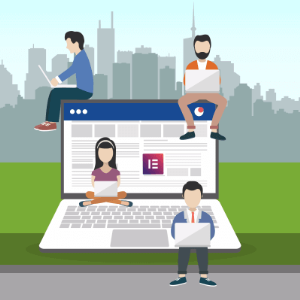





باسلام. من یک مشکل دارم تو فایل زیلا آموزش مد نظر رو آپلود میکنم ولی تو بخش رسانه ها تو ورد پرس فایل نمیاد که بتونم بزارمش تو دوره تو فایل زیلا تو پوشه public_html/myfilesآپلود میکنم ولی متاسفانه نمیاد تو ورد پرس بخش رسانه ها که بتونم بزارمش دوره آموزشی ممنون میشم راهنماییم کنین دقیق
تو filezilla فایل قالب رو با موس وی کشور تو پوشه theme می برم حتی extract هم از تو دایرکت ادمین می زنم منتها از تو وردپرس نمایش و بعد پوسته می رم می زنم قالب جدید ناقص است و گزینه فعال نداره
تو filezilla فایل قالب رو با موس می کشم تو پوشه theme می برم حتی extract هم از تو دایرکت ادمین می زنم منتها از تو وردپرس نمایش و بعد پوسته می رم می زنم قالب جدید ناقص است و گزینه فعال نداره
البته در توضیحات بالا مرحله سوم رو متوجه نشدم اگر راهنمایی با فیلم آموزشی بود خیلی خوب بود